
Contenuto
- indicazioni
- sparare
- Unisciti alle foto con "Photovista Panorama" o "Autostitch"
- Applet del sito Web
- suggerimenti
- avvertimento
- Cosa ti serve
Creare un'immagine panoramica a 360 gradi per un sito Web consente ai visitatori di vedere un paesaggio o un interno come se avessero una vista tridimensionale di più direzioni. È possibile acquistare una fotocamera con vista panoramica già installata o creare le proprie immagini panoramiche con una normale fotocamera. Il campo visivo umano è di circa 135 per 200 gradi mentre il campo visivo di una telecamera è 35 per 50. L'immagine panoramica imita la visione umana con un campo visivo ancora più ampio.
indicazioni
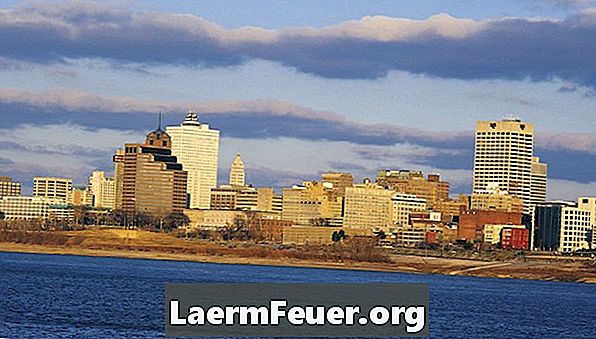
-
Metti un cavalletto sul pavimento che gira in senso orario e posiziona la tua fotocamera sopra di esso.
-
Scatta da 8 a 12 immagini ruotando la fotocamera verso destra per formare un cerchio completo. Assicurati di avere una visione chiara da tutti i lati.
-
Scarica le foto scattate in sequenza sul tuo computer.
sparare
-
Fare clic sul pulsante "Risorse del computer" in Photovista. In Autostitch, fare clic su "File" e "Apri". Individuare la cartella in cui sono state salvate le immagini. Aggiungi tutto), quindi "OK" in Photovista. Tieni premuto il tasto "Ctrl" mentre selezioni le immagini nell'Autostitch.
-
Fare clic sul pulsante "Stitch" o "Stitch Image" in entrambi i programmi. Salva l'immagine nell'Autostitch. In Photovista, continua con i passaggi seguenti.
-
Fai clic sul pulsante "Anteprima". Vedrai una versione a bassa risoluzione dell'immagine panoramica. Fai clic su "Visualizza modalità 3D" nella scheda "Visualizza" e scegli "" A capo manualmente "nella scheda" Panorama ".
-
Allinea le immagini. Prendine uno e trascinalo nella posizione appropriata. Al termine, fai clic su "OK". Posiziona il cursore sulla linea tratteggiata rossa e bianca attorno all'immagine panoramica. Fai clic e trascina per ritagliare l'immagine nelle aree che desideri.
-
Fare clic sulla scheda "File" e quindi "Salva come". Scegli l'estensione e la cartella in cui vuoi salvare l'immagine panoramica.
Unisciti alle foto con "Photovista Panorama" o "Autostitch"
-
Posiziona l'immagine panoramica sul server, nella stessa directory del file HTML, dove apparirà il panorama. Chiamalo come "imagenpanoramica.jpg".
-
Aggiungi il seguente codice al file HTML, utilizzando un editor HTML:
-
Modificare l'altezza e la larghezza secondo la necessità sulla prima riga. Rimuovi la linea da "Visualizza" se il panorama non è un'immagine a 360 gradi completa.
-
Carica il file "pmvr.jar" nella stessa directory sul server.
Applet del sito Web
suggerimenti
- Non usare un filtro polarizzatore per sparare. Renderà il colore del cielo non uniforme.
- Usa la modalità manuale della fotocamera perché la modalità automatica ricalcola l'esposizione per ciascuna foto, rendendo difficile unire il risultato finale.
- Usa la fotocamera in modalità orizzontale e l'angolo più ampio.
- Salva l'immagine panoramica con l'estensione ".jpg". Quando lo fai, assicurati di scegliere la dimensione massima e la massima risoluzione.
- Autostitch è compatibile solo con Windows. Se hai un Mac, un programma equivalente è il PTMac.
avvertimento
- Scatta usando la modalità verticale se vuoi avere una visione più vivida e ampia.
- La fotocamera potrebbe venire con un programma di giuntatura delle immagini. Controlla questo software.
- Alcune fotocamere digitali potrebbero offrire un'opzione panoramica.
Cosa ti serve
- macchina fotografica
- treppiedi
- PhotoVista
- Autostitch
- Applet Java